
下载app免费领取会员


来源:3DMAX教程插件
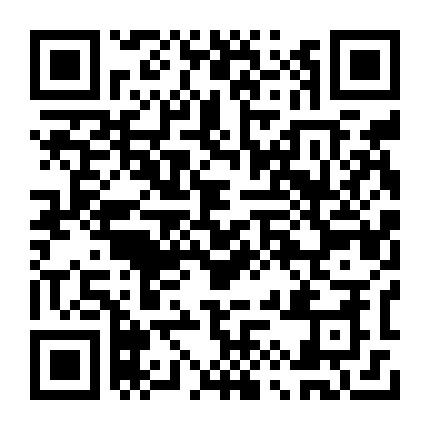
3DMAX超级散布插件ScatPro是一个max脚本小工具,可以帮助你散布3D对象到曲面。在家具建模、建筑建模方面都有很大的帮助,可以提高工作效率。

ScatPro插件非常适合编织类建模,这将大大解放我们的双手,提高工作效率!
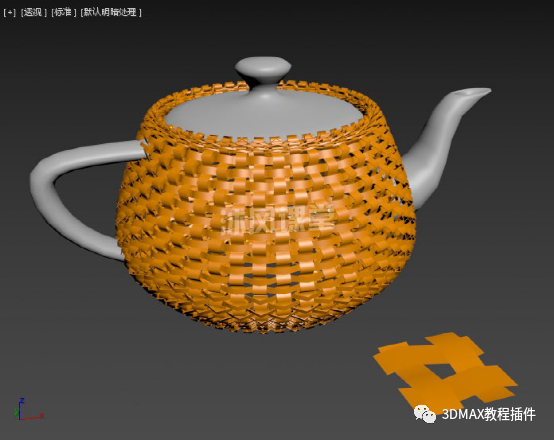
【ScatPro v1.1适用版本】
3ds Max 2011或更高版本
【使用方法】
1.在3dmax视口中创建曲面对象和分布对象。

2.点击3dmax主菜单-脚本-运行脚本,选择scatter脚本打开。
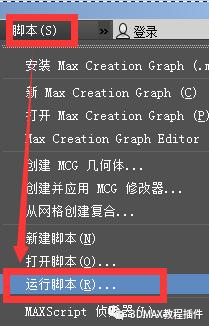

3.按下“拾取曲面”按钮,然后在视图中点击“茶壶”对象,“茶壶”对象的名字会显示在“拾取曲面”按下下方;按下“拾取分布对象”按钮,然后在视图中拾取“田”字形分布对象,分布对象的名字会显示在“拾取分布对象”上方的列表框中。

4.设置分布参数。

分布参数说明:
-偏移:散布从指定编号的面开始;
-从(按):按照参数设置的间隔顺序排列;
-随机:随机散布;
-种子:更改随机散布的随机性;
-轴心点:分布对象与曲面上的四边形面法线方向对齐方式。
5.点击“计算”按钮开始生成!


【完成】
附:支持多目标对象分布!
1.创建1个曲面对象“茶壶”和5个分布对象。
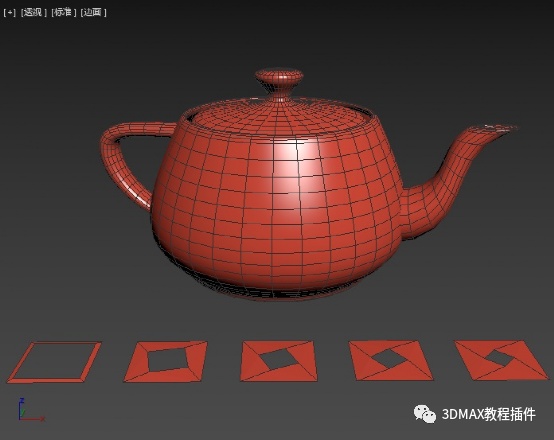
2.按下“拾取曲面对象”按钮,在视图中拾取茶壶;按下“拾取分布对象”按钮,分别拾取视图中的5个分布对象。
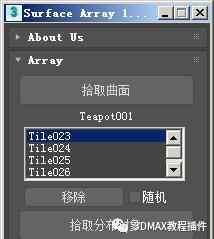
3.设置参数。
4.点击“计算”按钮生成!
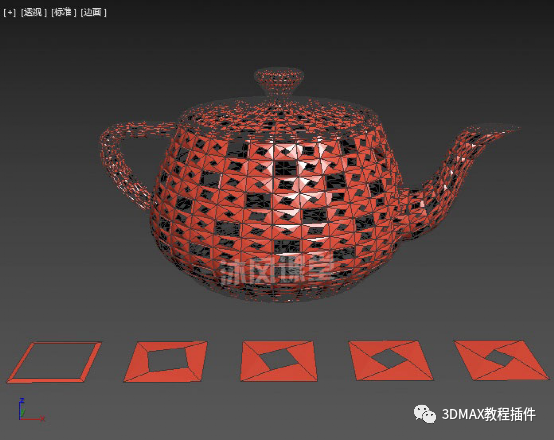
本文版权归腿腿教学网及原创作者所有,未经授权,谢绝转载。

上一篇:Navisworks教程 | solidworks渲染色彩与设定色彩不符合
下一篇:3DMAX教程 | 如何删除3Dmax历史记录?3Dmax常见问题解答汇总
推荐专题
- [3D Max 基础知识分享]—多孔结构模型编辑
- 3DMAX教程 | 3Dmax材质编辑器的标准模式指的是什么?
- 3DMAX教程 | 3DMax模型导入遇到问题
- 3DMAX教程 | 3Dmax水泥材质参数及设置方法
- 3DMAX教程 | 如何彻底卸载Vray渲染器下载?
- 3DMAX教程 | 3DMax技巧分享:高效利用渲染线框功能
- 3DMAX教程 | 如何在3dmax中使贴图颜色变浅
- 3DMAX教程 | 如何使用V-Ray在3ds Max中调整普通玻璃材质参数
- 3DMAX教程 | 3DMax 2014遭遇错误并生成报告
- 3DMAX教程 | SketchUp与3DMAX:室内效果图设计工具的选择优化指南




.bmp)
.jpg)
.bmp)
.jpg)






































